Preguntas frecuentes sobre Driver Talent
1. Muestra el error "Error al conectarse al servidor".
Se debe principalmente a una falla temporal en la conexión del servidor. Puedes volver a intentarlo más tarde. Si el problema persiste, póngase en contacto con nuestro equipo de soporte.
2. Muestra el error "Sin conexión a Internet".
La razón por la que recibe este mensaje de error es probablemente que su tarjeta de red está deshabilitada. Así que verifique la configuración de red y asegúrese de que su adaptador de red esté habilitado. Además, no ignore lo obvio: asegúrese de que el cable esté conectado normalmente.
Otras soluciones
>> Ejecute el solucionador de problemas de red integrado en su computadora.
>> Verifique la configuración del enrutador y reinícielo cuando sea necesario.
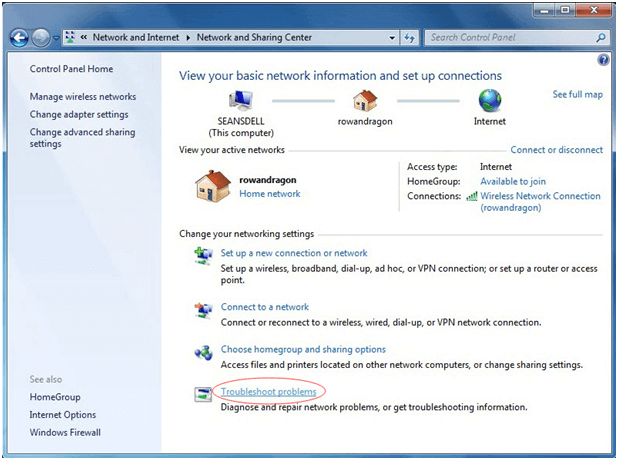
3. Muestra el error "El controlador de red no funciona".
Si su controlador de red no funciona, pruebe nuestro Driver Talent para Tarjeta de Red, que tiene una base de datos de controladores de red integrada para solucionarlo. ¡Puede ayudar a descargar e Instalar controlador de red sin conexión a Internet a Internet!
Si tiene una copia de seguridad del controlador de red anterior, también puede restaurar el controlador de red desde la copia de seguridad para solucionar el problema.
4. Muestra error "No se encuentra la tarjeta de red".
En primer lugar, abra el Administrador de dispositivos para ver si aparece la tarjeta de red.
Si está utilizando una computadora portátil/de escritorio, asegúrese de que el dispositivo Wi-Fi no esté cerrado.
5. ¿Cómo desinstalar/eliminar Driver Talent?
Puede desinstalar Driver Talent por cualquiera de los siguientes 2 métodos:
Método 1: desinstálelo a través del desinstalador incorporado
Paso 1: Ubique el icono de acceso directo Driver Talent. Paso 2: Haz clic derecho y elige "Abrir ubicación de archivo". (Esto le permitirá abrir la carpeta de instalación que contiene el Desinstalador). Luego, desplácese hacia abajo para ubicar el Desinstalador que se denomina Desinstalar con la descripción del archivo "Desinstalador de Driver Talent".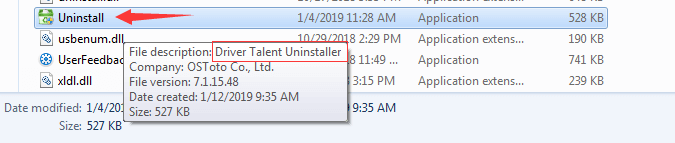
Método 2: Desinstálelo desde el Panel de control
Paso 1: haga clic en Panel de control. Paso 2: busque Programas y haga clic en "Desinstalar un programa". Paso 3: Desplácese hacia abajo para localizar Driver Talent y desinstálelo.lang.DTfaq-5M-2
6. ¿Cómo instalar controladores que están en formato .inf?
Si tiene un archivo de controlador que está en formato .inf, por ejemplo, el controlador descargado por Driver Talent, no puede instalarlo con simples clics porque no es una aplicación ejecutable.
Sin embargo, si ha activado Driver Talent Pro, instalará los archivos .inf automáticamente. Si no lo hiciste comprar la licencia,debe instalarlo desde el Administrador de dispositivos. Siga los pasos a continuación:
1) Descomprímelo si está comprimido.
2) Busque "administrador de dispositivos" en el menú Inicio y presione Ingresar Para abrirlo.
3) Localice el dispositivo que necesita instalar el controlador.
4) Haga clic derecho en el dispositivo y haga clic en "Actualizar software de controlador".
5) Elija la opción de "Buscar software de controlador en mi computadora".
6) Luego elija "Permítame elegir de una lista de controladores de dispositivos en mi computadora".
7) Elija el dispositivo de la lista de dispositivos (si corresponde) y haga clic en "Utilizar disco".
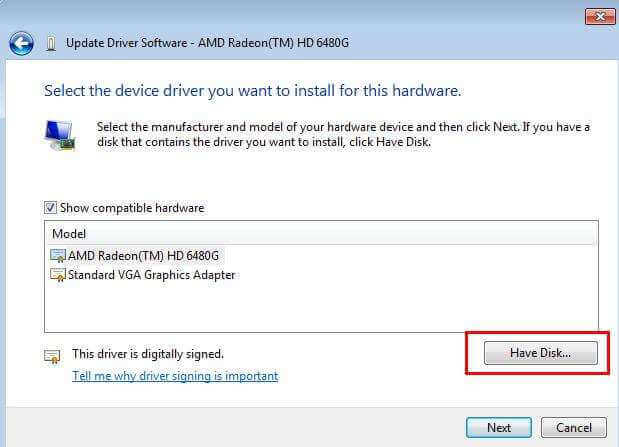
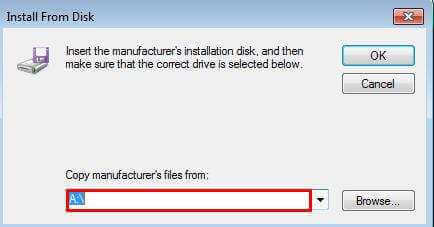
7. ¿Cómo usar el punto de restauración para restaurar el sistema?
Si encuentra problemas serios como pantalla azul, pantalla negra, dispositivo que no funciona, etc. causados por la actualización del controlador, puede restaurar el controlador desde la copia de seguridad o restaure su sistema hasta el punto en que no se procese la actualización del controlador. Es fácil restaurar el sistema al punto anterior con Driver Talent.
1) Ir a Restaurar sección.
2) Hacer clic Restauración del sistema.
3) Elija el punto al que desea restaurar.
4)Hacer clic Restaurar botón junto con el punto de restauración.
5) Espere a que se complete el proceso.
Nota:De manera predeterminada, Driver Talent creará un punto de restauración del sistema antes de instalar o actualizar cada controlador.
La restauración del sistema no afecta ninguno de sus documentos, imágenes u otros datos personales. Es posible que se desinstalen los programas y controladores instalados después del punto.
8. ¿Cómo encontrar las identificaciones de hardware de un dispositivo?
Si está buscando un controlador para un dispositivo específico, las identificaciones de hardware son la información más importante que lo ayudará. Veamos cómo encontrar las identificaciones de hardware para un dispositivo específico: Paso 1: busque "administrador de dispositivos" en el menú Inicio para abrirlo. Paso 2: Localice el dispositivo para el que está buscando el controlador. Paso 3: Haga clic derecho en el dispositivo y seleccione Propiedades. Paso 4: Haga clic en la pestaña "Detalles" en la ventana Propiedades. Paso 5: desplácese hacia abajo en el menú de propiedades para ubicar los identificadores de hardware, luego obtendrá los valores.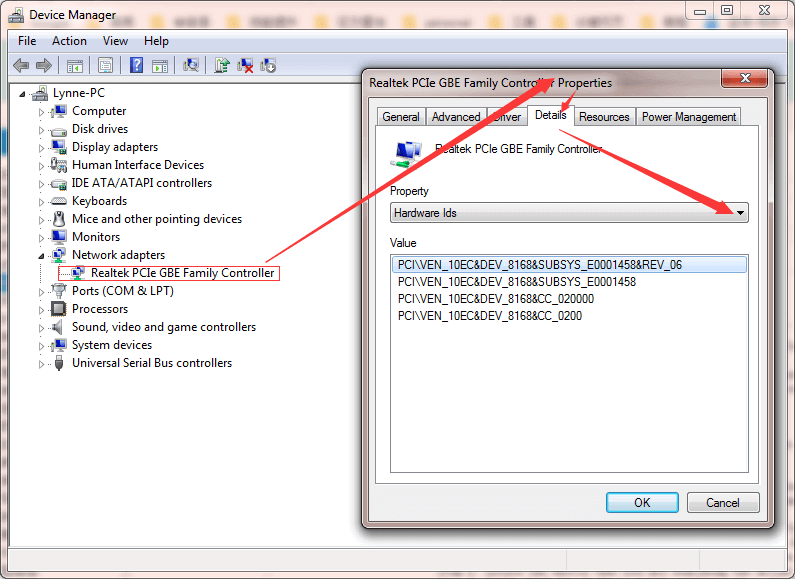
9. ¿Por qué los dispositivos que se muestran en Driver Talent son menos que otros competidores?
Muchos usuarios pueden preguntarse por qué los dispositivos que se muestran en Driver Talent son menos que otros competidores. ¿Driver Talent es poco profesional? Absolutamente no. A continuación se presentan las razones de esto.
En primer lugar, el controlador es algo especializado. Para los usuarios normales, una operación incorrecta puede provocar un bloqueo del sistema. Para rendir cuentas a los usuarios, tenemos que pasar pruebas estrictas antes de abrirlo a los usuarios.
El hardware principal de la computadora, como la placa base, la CPU, la tarjeta gráfica, la tarjeta de sonido y la tarjeta de red, requiere controladores para funcionar correctamente. Driver Talent está diseñado para ayudar a los usuarios a descargar, instalar y actualizar controladores para este hardware de manera fácil y segura, así como para abordar varios problemas de controladores.
Basado en el diseño fácil de usar, aunque también hay muchos otros accesorios que requieren controladores en la computadora, Driver Talent muestra solo el estado del controlador para el hardware principal.
Driver Talent instala controladores de acuerdo con los dispositivos. Hacemos esto para asegurarnos de que los usuarios sepan para qué dispositivo están instalando los controladores, aunque solo sean novatos en informática. Por ejemplo, inserta un mouse pero el escaneo revela cuatro dispositivos. ¿No te vas a confundir?
Por lo tanto, para evitar que esto suceda, integramos de manera inteligente algunos dispositivos. Entonces, los usuarios solo deben preocuparse por el estado de estos dispositivos principales. Evitará algunas operaciones innecesarias y minimizará la confusión de los usuarios. Además, reducirá la posibilidad de problemas con la computadora. Es por eso que los dispositivos que se muestran en Driver Talent son menos que otros competidores.
¿No encuentras la respuesta que necesitas? Conozca más preguntas frecuentes de Driver Talent de Página de ayuda de Driver Talent.







